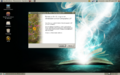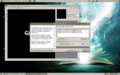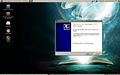« World of Warcraft » : différence entre les versions
| Ligne 241 : | Ligne 241 : | ||
==Problèmes connus== | ==Problèmes connus== | ||
Dans cette section se trouvent les problèmes les plus vu sur internet, car chaque cas étant particuliers il seraot mong est fastidieux de tout répertoirier. Néenmoins voici quelques pistes pour pouvoir déjà résoudre la pluspart des problème rencontrées. Pour le reste vous pouvez toujours je ter un coupe d'oeil au [http://forums.fedora-fr.org/ forum] | |||
===Problème D'affichages=== | ===Problème D'affichages=== | ||
Version du 28 mai 2008 à 21:58
Article en cours de rédaction ou de modification !
Le présent article est actuellement en cours de rédaction ou de modification.
Adressez-vous à la personne en charge pour toute proposition ou modification.
World Of Warcraft est ce qu'on appelle un MMORPG, un jeu de rôle en ligne massivement multijoueurs basé sur le monde de Warcraft. Dans ce monde deux factions s'affrontent, l'Alliance et la Horde ; à vous de choisir votre héros et de faire fortune en écumant des donjons, ou devenir un héros de guerre sur les champs de bataille. Fort de son succès, avec environs neuf millions de joueurs, de plus en plus de gens se mettent à y jouer. C'est pour cela que nous allons voir comment installer et configurer World of Warcraft appellé aussi WOW et son extension Burning Crusade sous notre distribution préférée.
Type de jeu: Multijoueur uniquement, avec abonnement payant (12,99 €/mois).
Accélération 3D: Nécessaire (Configuration des cartes graphiques).
Prérequis
Avant de vous lancer dans l'aventure, il y quelques prérequis a respecter:
- Activer l'accélération graphique, pour cartes ATI, pour cartes NVIDIA
- Installer les polices Microsoft msttcorefonts (partie préparation)
- Installer Wine suppérieur à la version 0.9.34.(partie prépartion)
| Pour les architectures 64 bits avec cartes nvidia Lors de l'installation des pilotes propriétaires il faut aussi installer le paquet xorg-x11-drv-nvidia-libs-32bit pour avoir la 3d sous wine car wine est un programme 32bits |
Préparation
Cette étape va vous aider à installer les polices (TrueType) Windows et le logiciel Wine.
Installation des polices microsoft
WOW étant un jeu pour Windows, il vous faudra installer ses polices pour ne pas avoir des caractères bizarres à la place des accents ou autres. Pour ce faire, le paquet msttcorefonts est fait pour ça, mais il faut créer le rpm à partir des sources, suivez le guide:
Dans un terminal en root taper:
#yum install cabextract
Ce paquet permet d'extraire les fichiers *.cab, c'est une dépendance pour rpmbuild
#yum install chkfontpath
Pour tout ce qui est des fichiers système de X, c'est aussi une dépendance demander lors de l'installation du rpm.
Ensuite toujours en root
#wget http://corefonts.sourceforge.net/msttcorefonts-2.0-1.spec
Création du RPM:
#rpmbuild -ba msttcorefonts-fedora.spec
Installation du RPM créé:
#rpm -i /usr/src/redhat/RPMS/noarch/msttcorefonts-2.0-1.noarch.rpm
Installation de Wine
Rien de plus simple pour installer Wine :
#yum install wine
Installation de World of Warcraft
Cas particulier : l'édition DVD
Depuis quelques mois, lorsqu'on achète WOW il est fourni sur DVD au lieu de quatre CD. Ce DVD est hybride, c'est-à-dire qu'il peut être lu sur des systèmes Mac et des systèmes PC. Cependant lorsqu'on insère le dvd sous Linux, par défaut automount monte la partie UDF qui est pour système MAC. Il faut donc procéder à une petite manipulation pour lire la partie PC.
Si vous avez les quatre CD d'installation, passez à l'étape suivante.
1.Insérez le DVD dans votre lecteur et attendez qu'il apparaisse sur votre bureau. Ouvrez un terminal et en root tapez.
#mount
Cette commande vas afficher tous les périphériques montés sur votre système. Cherchez alors la ligne:
/dev/sr0 /media/WOW DVD
Noter le début de la ligne "/dev/sr0" cela vous servira pour plus tard.
| Note Chez moi mon lecteur est détecté en tant que /dev/sr0, mais ce n'est pas commun à tous les systèmes cela dépend de la configuration, du nombres de lecteurs, de disques durs que vous avez. |
Dans un terminal en root demontez le dvd:
#umount /media/WOW\ DVD/
2.Créez si ce n'est pas fait un dossier que l'on appellera dvd dans /media
#mkdir /media/dvd
3.Remontage de notre DVD à la norme PC (ISO9660)
#mount -t iso9660 /dev/sr0 /media/dvd
- -t pour définir le système de fichiers utilisé par le lecteur (nfs, ntfs-3g...)
- À la place de "/dev/sr0" il faut mettre ce que vous avez relevé précédemment avec la commande mount.
4.Vérification
#ls /media/dvd
Normalement vous devriez voir les fichier Installer.exe et Installer.ico, qui n'apparaissaient pas auparavant.
Début de l'installation
Tout d'abord il vous faut créer un dossier que l'on appellera wow dans votre dossier personnel. Dans ce dossier seront copiés les fichiers suivants :
- Installer.ico
- Installer.exe
- Installer Tome.mpq (CD 1)
- Installer Tome2.mpq (CD 2)
- Installer Tome3.mpq (CD 3)
- Installer Tome4.mpq (CD 4)
- Installer Tome5.mpq (si vous avez le DVD)
| À noter Si vous faites l'installation depuis le DVD vous n'êtes pas obligé de copier les fichiers sur votre disque dur. Nous faisons cette copie uniquement pour l'installation à partir des CD, car le changement de CD pendant l'installation ne fonctionne pas et plante souvent. Néanmoins vous pouvez toujours copier vos fichiers depuis le DVD cela diminuera le temps de l'installation. |
Une fois les fichiers copiés, ouvrez un terminal et tapez :
$wine ~/wow/Installer.exe
Vous allez alors tombez sur la fenêtre d'installation de WOW.
-
Fenêtre d'installation de WOW
-
Choix du chemin d'installation
-
Installation en cours
Lorsque vous cliquez sur "Installer World of Warcraft", choisissez le chemin d'installation, l'installtion commence.
Une fois l'installation terminée, vous pouvez supprimer les fichiers que vous avez copiés dans le dossier wow ; je vous conseille de conservez le dossier si vous voulez installer Burning Crusade.
Installation de l'extension The Burning Crusade
L'extension de WOW est distribuée sous deux formes différentes, en version classique coffret avec seulement quatre CD d'installation, et la version collector qui inclut les quatre CD d'installation mais aussi une version DVD (comme la version collector de World of Warcraft). Si vous possédez la version collector, vous avez l'embarras du choix, ou vous utilisez le DVD ce qui vous ne fait faire qu'un seule manipulation et dans ce cas faites la même chose que pour la partie 3.1, soit vous passez par les CD d'installation.
Maintenant que vous êtes d'accord avec vous-même sur le choix du support à utiliser, copiez les fichiers suivants dans le dossier wow précédemment créé et vidé après l'installation de WOW :
- Installer.ico
- Installer.exe
- Installer Tome.mpq (CD 1)
- Installer Tome2.mpq (CD 2)
- Installer Tome3.mpq (CD 3)
- Installer Tome4.mpq (CD 4)
Les fichiers copiés toujours dans un terminal:
$wine ~/wow/Installer.exe
Il ne vous reste plus qu'a cliquer sur Installer the bruning Crusade.
-
Fenêtre d'installation de BC
-
Installation en cours
Mise à jour
Une fois le tout installer, rebdez-vous dans votre menu Applications -> Wine -> Programmes -> World of Warcraft. Ici vous trouverez tous les racourcits créer par le programme d'installation si vous avez choisit le chemin par défaut.
Dans le cas ou vous n'auriez pas choisi le chemin par défaut, wine normalement vous place un lanceur à la racine de votre dossier perssonnel. Si ce n'est pas le cas vous pouvez toujours lalancer via un console:
$wine <votre_chemin_d'installation>/World\ of\ Warcraft/WoW.exe
Avant que le jeu ne se lance le launcher télécharge et installe le module "GECKO" pour pouvoir afficher les liens du launcher dans Firefox.
Le jeu se lance, il ne vous reste plus qu'a vous connectez avec votre compte (pensez à faire la mise à jour de votre compte vers burning crusade sur le site avant), le téléchargement commence. L'installation se fera dans la foulé.
Lancement
Maintenant que votre installation est à jour, nous allons créer un lanceur pour vous évitez d'avoir à taper la ligne à chaque fois et puis avec votre icône WoW sur le bureau vous pourrez épater les copains. La meilleur façon de lancer wow, c'est de le faire via un autre serveur X que celui que vous utilisé.
Avantage de cette méthode:
- Vous pouvez revenir dans votre environement de travail très facilement(utilisation de Wow carthographe).
- Un gain de fluidité considérable
- Réduit le nombres de problème dans le jeu (latence, freeze divers, problème d'affichage...).
- Le jeu se charge très rapidement.
Ouvrez une console, par défaut nous allons créer l'exécutable dans le dossier personnel, mais rien ne vous empêche de la mettre ailleurs. Création du fichier:
$nano ~/wow.sh
Création du script:
#!/bin/sh
export WOW_PATH=~/".wine/drive_c/Program Files/World of Warcraft" # Votre chemin d'installation
X :3 -ac -terminate & # Lancement du nouveau serveur X dans l'affichage 3
cd "${WOW_PATH}" # Cible le répertoire de WoW
sleep 2 # Attend 2 secondes que le serveur soit prêt
DISPLAY=:3 `which wine` WoW.exe -opengl # Lance WoW avec Wine et le paramètre OpenGL
Appuiyez sur CTRL+X pour quitter en sauvegardant. Une fois le script créer il faut maintenant le rendre exécutable.
$chmod a+x ~/wow.sh
Testons le tout:
$bash ~/wow.sh
A ce moment la vous devriez voir votre écran changer pour un fond à point blanc avec un croix noire au milieu, c'est le deuxième serveur X qui se lance. Au bout de quelques secondes vous devriez être devant la page principale de Wow. Si jamais le jeu ne lance pas vérifiez que vous avez la ligne gxApi="opengl" dans votre fichier config.wtf.
Pour pouvoir jongler entre les deux serveur X, il suffit d'appuiyer sur CTRL+ALT+F7 pour le serveur que vous utilisez quand vous ouvrez votre session. Et taper CTRL+ALT+F9 pour aller sur le serveur X ou Wow est lancé.
Mettons tout ça dans un joli lanceur avec son icône WoW.
Vous pouvez trouveze une icône de wow à cette adresse .
Pour l'installer avec les icônes par defaut, en root:
#cd /usr/share/pixmaps/ #wget-O Wow_icon.svg
Création du lanceur.
Sous gnome:
- Clique droit sur le bureau Créer un lanceur
- Type: Application
- Nom:World Of Warcraft
- Commande:bash <chemin_de_votre_exécutable>/wow.sh
Ensuite cliquer sur le bouton pour modifier l'icône et selectionner l'icône fraichement télécharger.
Voila votre lanceur est prêt.
| Pour Infos Si vous n'aimez pas les icônes sur votre bureau, vous pouvez faire un clique droit sur le menu Applications -> Editer les menus. Vous pourrez alors créer le lanceur dans un nouveau menu, ou dans un menu existant. |
Si malgré vous rancontrez des problème avec cette méthode de lancement, vous toujours utilisé la méthode calssique. Dans votre lanceur enregistrez la commande suivante:
env WINEPREFIX="/home/draconis/.wine" wine "C:\Program Files\World of Warcraft\Launcher.exe"
Vous êtes maintenant prêt à partie a l'aventure dans le monde d'azeroth !
Problèmes connus
Dans cette section se trouvent les problèmes les plus vu sur internet, car chaque cas étant particuliers il seraot mong est fastidieux de tout répertoirier. Néenmoins voici quelques pistes pour pouvoir déjà résoudre la pluspart des problème rencontrées. Pour le reste vous pouvez toujours je ter un coupe d'oeil au forum
Problème D'affichages
Wine avec Opengl
L'utilisation de wine avec l'opengl peut causer des problèmes nous allons donc modifier la base de registre pour la gestion de l'opengl. Et par la même occasion amélioré l'affichage dans le jeu.
- Dans un terminal tapez regedit.
- Allez dans HKEY_CURRENT_USER → Software → Wine.
- Faites un clique droit sur wine puis allez dans Nouvelle → Clé.
- Appelez cette nouvelle clé OpenGl.
- Faites un clique droit sur OpenGl puis allez dans Nouvelle → Valeur Chaîne.
- Appelez cette nouvelle chaîne DisabledExtensions.
- Double cliquez sur DisabledExtensions et rentrez la valeur suivante : GL_ARB_vertex_buffer_object
Si vous ne voyez pas de différences essayez GL_ARB_vertex_buffer_object2.
Le fichier Config.wtf
C'est dans ce fichier que tous vos réglages graphiques, commandes etc... sont stockés. Pour le modifier:
$nano ~/.wine/drive_c/program\ files\world\ of\ warcraft/WTF/config.wtf
- Wow par défaut utlise Directx, mais ce mode n'est pas le plus recommandé pour jouer à wow avec wine, notament pour les proriétaires de cartes Nvidia. Pour un meilleur rendu vidéo le mode Opengl est plus approprier.
Il faut donc rajouter dans le fichier cette ligne de configuration:
SET gxApi "opengl"
- Si malgré tout vous avez toujours des problèmes de performances, des bugs persistants (makgré le démarrage via un autre serveur X), vous pouvez toujours rajouter ses lignes:
SET ffxDeath "0" SET ffxGlow "o"
- Pour régler vos problèmes eventuels de son vous pouvez rajoutez ces lignes:
SET SoundOutputSystem "1" SET SoundBufferSize "150"
- Vous pouvez aussi affiner les réglages du jeu avec les options ci-dessous.
SET lod "0" : Règle la fonction Niveau de détail du terrain (LOD) "1" signifie activé et “0” désactivé.
SET lodDist "100" : Règle la distance à partir de laquelle le changement de niveau de détail s'effectue. La valeur moyenne est 50-100. lodDist ne fonctionne que lorsque LOD est sur "1".
SET doodadAnim "0" : La valeur "1" active les animations de l'environnement, comme les moulins et les oiseaux.
SET mapShadows "0" : Règle l'affichage des ombres de terrain. “1” signifie activé et “0” désactivé.
SET shadowLevel "0" : Règle la résolution des cartes d'ombrage sur le terrain. “0” pour élevé, “1” pour faible.
SET farclip "350.0" : Ceci correspond à la réglette de Distance de clipping dans le menu des options du jeu. Les valeurs vont de 177 à 777.
SET pixelShaders "1" : Le fait d'activer les pixelShaders permet de diminuer le nombre de passes nécessaires au rendu du monde, ce qui peut améliorer les performances si votre carte vidéo est compatible avec cette fonction.
SET specular "0" : Le paramètre Specular ne peut être utilisé sans les pixelShaders. Cette option active le "specular highlighting" de certaines textures, ce qui donne un aspect brillant ou des reflets à certains objets.
SET anisotropic "1" : De 1 (off) à 16. Désactivez cette fonction pour améliorer les performances si votre carte graphique n'est pas compatible avec la fonction de filtrage anisotropique.
SET fullAlpha "0" : De nombreuses cartes graphiques ne sont pas actuellement compatibles avec cette fonction, il est donc conseillé de la désactiver ("0").
SET MaxLights "1" : Déterminer le nombre de sources lumineuses (de 1 à 4) prises en charge. De nombreuses cartes graphiques parviennent à gérer sans problème plusieurs sources lumineuses, mais réduire cette valeur peut nettement améliorer les performances si votre carte graphique n'y parvient pas.
SET gxVSync "0" : Cette fonction permet d'activer ou de désactiver ("0") la synchronisation verticale, mais la qualité graphique peut s'en ressentir un peu. Activez ("1") cette fonction pour éviter une effet "déchiré" mais perdre en performances.
SET frillDensity "1" : Cette fonction peut avoir une valeur allant de 1 (off) à 128. Plhttp://www.wowwiki.com/Linux/Wineus la valeur est élevée, plus vous verrez de détails d'environnement (herbe, rochers, etc.). Plus il y a de détails, moins les performances sont bonnes.
Programmes Annexes
Wow Cartographe
En tout bon joueur de wow vous devez surement utiliser Wow cartographe, un petit prgroamme qui ressence toutes les zones du jeu avec plein de d'indiquation pour réaliser ses quêtes, lieux de farme etc...
Eh bien il fonctionne aussi sous linux via wine. Pour le télécharger rendez-vous sur cette page
Installation:
$wine WowCartoInstall107.exe
Installation se déroule ensuite très bien.
-
Wow Cartographe Installation
-
Génération des Cartes
-
Wow cartographe
Teamspeak
Teamspeak est un prgoramme permettant de dialoguer en direct avec plusieurs personnes sur un même serveur. Il est notement utilisé dans des les jeux car pauvre en ressources car il tourne en arrière plan.
Il est téléchargeable ici
Il existe nativement pour linux, sous forme d'une archivve comprésser. Pour l'installer il suffit de décompresser le tar.bz2 dans votre home par exemple.
$tar xvjf ts2_client_rc2_2032.tar.bz2
Ensuite toujours dans une console:
$sh ~/ts2_client_rc2_2032/setup.sh
L'installation de teamspeak commence:
-
Teamspeak Installation
-
Teamspeak
Sources
Page consacré à WoW chez Wine APPD (ANG)
Un tutoriel sur ubuntu-fr (FRA)